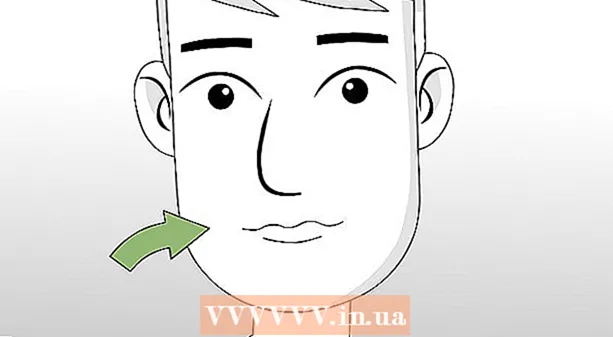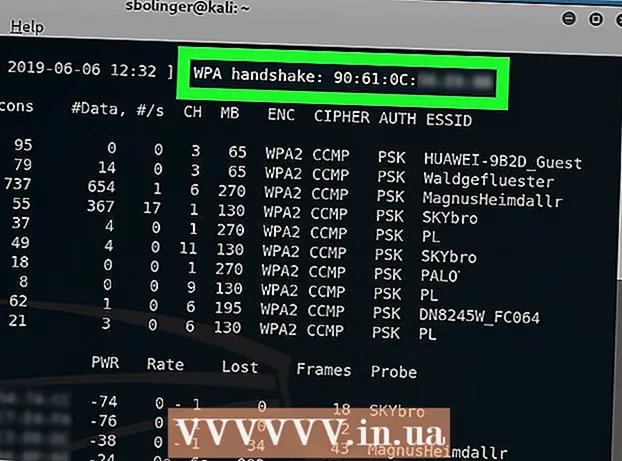
Sadržaj
- Koraci
- 1. dio od 4: Pripremite se za hakiranje Wi-Fi mreže
- 2. dio od 4: Hakirajte Wi-Fi
- Dio 3 od 4: Koristite Aircrack-Ng na računalima koja nisu GPU
- 4. dio od 4: Upotrijebite napade Deauth za prisilno rukovanje
- Savjeti
- Upozorenja
Ovaj članak će vam pokazati kako hakirati mrežnu lozinku WPA ili WPA2 pomoću Kali Linuxa.
Koraci
1. dio od 4: Pripremite se za hakiranje Wi-Fi mreže
 1 Provjerite uvjete legalnog hakiranja Wi-Fi mreže. U većini zemalja hakiranje WPA ili WPA2 mreže prihvatljivo je samo ako mreža pripada vama ili nekome tko vam je dao dopuštenje za hakiranje.
1 Provjerite uvjete legalnog hakiranja Wi-Fi mreže. U većini zemalja hakiranje WPA ili WPA2 mreže prihvatljivo je samo ako mreža pripada vama ili nekome tko vam je dao dopuštenje za hakiranje. - Hakiranje mreža koje ne zadovoljavaju gore navedene kriterije je nezakonito i može predstavljati kazneno djelo.
 2 Preuzmite sliku diska Kali Linux. Kali Linux najprikladniji je alat za razbijanje WPA i WPA2. Instalacijska slika Kali Linuxa (ISO) može se preuzeti slijedeći ove korake:
2 Preuzmite sliku diska Kali Linux. Kali Linux najprikladniji je alat za razbijanje WPA i WPA2. Instalacijska slika Kali Linuxa (ISO) može se preuzeti slijedeći ove korake: - Idite na https://www.kali.org/downloads/ u pregledniku računala.
- Pritisnite HTTP pored verzije Kali koju želite koristiti.
- Pričekajte da se preuzimanje završi.
 3 Umetnite USB stick u računalo. Da biste to učinili, potreban vam je USB flash pogon od najmanje 4 gigabajta.
3 Umetnite USB stick u računalo. Da biste to učinili, potreban vam je USB flash pogon od najmanje 4 gigabajta.  4 Učinite USB pogon za podizanje sustava. To je potrebno za korištenje USB ključa kao mjesta za instalaciju.
4 Učinite USB pogon za podizanje sustava. To je potrebno za korištenje USB ključa kao mjesta za instalaciju. - Za ovaj korak možete koristiti i Mac.
 5 Premjestite ISO datoteku Kali Linux na svoj USB stick. Otvorite svoj USB flash pogon, a zatim povucite preuzetu ISO datoteku Kali Linux u prozor pogona.
5 Premjestite ISO datoteku Kali Linux na svoj USB stick. Otvorite svoj USB flash pogon, a zatim povucite preuzetu ISO datoteku Kali Linux u prozor pogona. - Nakon dovršetka procesa prijenosa nemojte odvajati USB uređaj za pohranu od računala.
 6 Instalirajte Kali Linux. Da biste instalirali Kali Linux na svoje računalo, slijedite ove korake:
6 Instalirajte Kali Linux. Da biste instalirali Kali Linux na svoje računalo, slijedite ove korake: - Ponovo pokrenite Windows računalo.
- Uđite u izbornik BIOS -a.
- Konfigurirajte svoje računalo za pokretanje s USB ključa. Da biste to učinili, pronađite odjeljak Boot Options, odaberite naziv USB pogona i pomaknite ga na sam vrh popisa.
- Spremite i izađite, a zatim pričekajte da se pojavi instalacijski prozor Kali Linuxa (možda ćete morati ponovno pokrenuti računalo).
- Slijedite upute za instaliranje Kali Linuxa.
 7 Kupite Wi-Fi adapter koji podržava način praćenja. Wi-Fi adapteri mogu se pronaći u mrežnim ili računalnim trgovinama hardvera. Wi-Fi adapter mora podržavati način nadzora (RFMON), u protivnom nećete moći hakirati mrežu.
7 Kupite Wi-Fi adapter koji podržava način praćenja. Wi-Fi adapteri mogu se pronaći u mrežnim ili računalnim trgovinama hardvera. Wi-Fi adapter mora podržavati način nadzora (RFMON), u protivnom nećete moći hakirati mrežu. - Mnoga računala imaju ugrađene RFMON Wi-Fi adaptere, stoga prije kupnje svakako isprobajte prva četiri koraka u sljedećem odjeljku.
- Ako koristite Kali Linux na virtualnom stroju, trebat će vam Wi-Fi adapter bez obzira na karticu računala.
 8 Prijavite se na Kali Linux kao root. Unesite svoje korisničko ime i lozinku za prijavu.
8 Prijavite se na Kali Linux kao root. Unesite svoje korisničko ime i lozinku za prijavu. - Tijekom postupka hakiranja morat ćete cijelo vrijeme biti na root računu.
 9 Spojite svoj Wi-Fi adapter na svoje računalo Kali Linux. Nakon nekog vremena kartica će početi preuzimati i instalirati upravljačke programe. Kad se to od vas zatraži, slijedite upute na zaslonu da biste dovršili postavljanje. Nakon što dovršite ovaj korak, možete početi razbijati odabranu mrežu.
9 Spojite svoj Wi-Fi adapter na svoje računalo Kali Linux. Nakon nekog vremena kartica će početi preuzimati i instalirati upravljačke programe. Kad se to od vas zatraži, slijedite upute na zaslonu da biste dovršili postavljanje. Nakon što dovršite ovaj korak, možete početi razbijati odabranu mrežu. - Ako ste karticu već konfigurirali na računalu, morat ćete je ponovno konfigurirati za Kali Linux ponovnim povezivanjem.
- U pravilu će jednostavno povezivanje kartice s računalom biti dovoljno za njezinu konfiguraciju.
2. dio od 4: Hakirajte Wi-Fi
 1 Otvorite Terminal na svom Kali Linux stroju. Pronađite i kliknite ikonu aplikacije Terminal koja podsjeća na crni kvadrat s bijelim znakovima "> _".
1 Otvorite Terminal na svom Kali Linux stroju. Pronađite i kliknite ikonu aplikacije Terminal koja podsjeća na crni kvadrat s bijelim znakovima "> _". - Ili samo kliknite Alt+Ctrl+Tza otvaranje terminala.
 2 Unesite naredbu Aircrack-ng install. Unesite sljedeću naredbu i kliknite ↵ Unesite:
2 Unesite naredbu Aircrack-ng install. Unesite sljedeću naredbu i kliknite ↵ Unesite: sudo apt-get install aircrack-ng
 3 Unesite lozinku kada se to od vas zatraži. Unesite lozinku za prijavu na računalo i kliknite ↵ Unesite... To će dati root ovlasti za sve naredbe izvedene u terminalu.
3 Unesite lozinku kada se to od vas zatraži. Unesite lozinku za prijavu na računalo i kliknite ↵ Unesite... To će dati root ovlasti za sve naredbe izvedene u terminalu. - Ako otvorite drugi prozor terminala (o čemu će biti riječi kasnije u članku), morat ćete pokrenuti naredbe s prefiksom sudo i / ili ponovno unesite lozinku.
 4 Instalirajte Aircrack-ng. Kad se to od vas zatraži, kliknite Y, a zatim pričekajte da program dovrši instalaciju.
4 Instalirajte Aircrack-ng. Kad se to od vas zatraži, kliknite Y, a zatim pričekajte da program dovrši instalaciju.  5 Omogući airmon-ng. Unesite sljedeću naredbu i kliknite ↵ Unesite.
5 Omogući airmon-ng. Unesite sljedeću naredbu i kliknite ↵ Unesite. airmon-ng
 6 Pronađite naziv nadzornog sustava. Naći ćete ga u stupcu "Sučelje".
6 Pronađite naziv nadzornog sustava. Naći ćete ga u stupcu "Sučelje". - Ako hakirate vlastitu mrežu, trebala bi se nazvati "wlan0".
- Ako ne vidite naziv nadzornog sustava, vaš Wi-Fi adapter ne podržava način nadzora.
 7 Počnite nadzirati svoju mrežu. Da biste to učinili, unesite sljedeću naredbu i pritisnite ↵ Unesite:
7 Počnite nadzirati svoju mrežu. Da biste to učinili, unesite sljedeću naredbu i pritisnite ↵ Unesite: airmon-ng start wlan0
- Zamijenite "wlan0" imenom ciljne mreže ako ima drugačiji naziv.
 8 Omogućite sučelje načina rada monitora. Unesite sljedeću naredbu:
8 Omogućite sučelje načina rada monitora. Unesite sljedeću naredbu: iwconfig
 9 Zaustavite sve procese koji stvaraju pogreške. U nekim slučajevima, Wi-Fi adapter može biti u sukobu s pokrenutim uslugama na računalu. Završite ove procese unošenjem sljedeće naredbe:
9 Zaustavite sve procese koji stvaraju pogreške. U nekim slučajevima, Wi-Fi adapter može biti u sukobu s pokrenutim uslugama na računalu. Završite ove procese unošenjem sljedeće naredbe: airmon-ng check ubiti
 10 Pregledajte naziv sučelja za nadzor. Obično će se zvati "mon0" ili "wlan0mon".
10 Pregledajte naziv sučelja za nadzor. Obično će se zvati "mon0" ili "wlan0mon".  11 Uputite računalo da sluša na svim susjednim usmjerivačima. Da biste dobili popis svih usmjerivača u rasponu, unesite sljedeću naredbu:
11 Uputite računalo da sluša na svim susjednim usmjerivačima. Da biste dobili popis svih usmjerivača u rasponu, unesite sljedeću naredbu: airodump-ng mon0
- Zamijenite “mon0” imenom nadzornog sučelja iz prethodnog koraka.
 12 Pronađite usmjerivač koji želite hakirati. Na kraju svakog retka teksta vidjet ćete naziv. Pronađite ime koje pripada mreži koju želite hakirati.
12 Pronađite usmjerivač koji želite hakirati. Na kraju svakog retka teksta vidjet ćete naziv. Pronađite ime koje pripada mreži koju želite hakirati.  13 Uvjerite se da usmjerivač koristi WPA ili WPA2 sigurnost. Ako vidite "WPA" ili "WPA2" izravno lijevo od naziva mreže, čitajte dalje. U suprotnom neće uspjeti hakiranje mreže.
13 Uvjerite se da usmjerivač koristi WPA ili WPA2 sigurnost. Ako vidite "WPA" ili "WPA2" izravno lijevo od naziva mreže, čitajte dalje. U suprotnom neće uspjeti hakiranje mreže.  14 Zapišite MAC adresu i broj kanala usmjerivača. Ovi se podaci nalaze lijevo od naziva mreže:
14 Zapišite MAC adresu i broj kanala usmjerivača. Ovi se podaci nalaze lijevo od naziva mreže: - MAC adresa niz je brojeva krajnje lijevo od reda usmjerivača.
- Kanal je broj (na primjer 0, 1, 2 i tako dalje) lijevo od oznake WPA ili WPA2.
 15 Pratite odabranu mrežu kako biste se rukovali. Rukovanje se događa kada se uređaj spoji na mrežu (na primjer, kada se računalo poveže s usmjerivačem). Unesite sljedeći kôd, pazeći da su potrebne naredbene komponente zamijenjene vašim mrežnim podacima:
15 Pratite odabranu mrežu kako biste se rukovali. Rukovanje se događa kada se uređaj spoji na mrežu (na primjer, kada se računalo poveže s usmjerivačem). Unesite sljedeći kôd, pazeći da su potrebne naredbene komponente zamijenjene vašim mrežnim podacima: airodump -ng -c kanal --bssid MAC -w / root / Desktop / mon0
- Zamijenite "kanal" brojem kanala koji ste pronašli u prethodnom koraku.
- Zamijenite “MAC” s MAC adresom koju ste pronašli u prethodnom koraku.
- Ne zaboravite zamijeniti "mon0" imenom vašeg sučelja.
- Primjer adrese:
airodump -ng -c 3 --bssid 1C: 1C: 1E: C1: AB: C1 -w / root / Desktop / wlan0mon
 16 Pričekajte da se pojavi rukovanje. Čim vidite redak s oznakom "WPA rukovanje:" iza kojeg slijedi MAC adresa u gornjem desnom kutu zaslona, možete nastaviti s hakiranjem.
16 Pričekajte da se pojavi rukovanje. Čim vidite redak s oznakom "WPA rukovanje:" iza kojeg slijedi MAC adresa u gornjem desnom kutu zaslona, možete nastaviti s hakiranjem. - Ako ne želite čekati, možete prisiliti rukovanje napadom isključivanja.
 17 Izađite iz airodump-ng i otvorite radnu površinu. Kliknite na Ctrl+Cza izlaz, a zatim pronađite datoteku ".cap" na radnoj površini računala.
17 Izađite iz airodump-ng i otvorite radnu površinu. Kliknite na Ctrl+Cza izlaz, a zatim pronađite datoteku ".cap" na radnoj površini računala.  18 Preimenujte datoteku ".Cap". Iako nije potrebno, olakšat će daljnji rad. Unesite sljedeću naredbu za promjenu imena, zamjenjujući "ime" s bilo kojim imenom datoteke:
18 Preimenujte datoteku ".Cap". Iako nije potrebno, olakšat će daljnji rad. Unesite sljedeću naredbu za promjenu imena, zamjenjujući "ime" s bilo kojim imenom datoteke: mv ./-01.cap naziv.cap
- Ako datoteka “.cap” nema naziv “-01.cap”, zamijenite “-01.cap” imenom koje ima datoteka “.cap”.
 19 Pretvorite datoteku Format ".Cap" u ".hccapx". To se može učiniti pomoću Kali Linux pretvarača. Unesite sljedeću naredbu, pazeći da "naziv" zamijenite imenom svoje datoteke:
19 Pretvorite datoteku Format ".Cap" u ".hccapx". To se može učiniti pomoću Kali Linux pretvarača. Unesite sljedeću naredbu, pazeći da "naziv" zamijenite imenom svoje datoteke: cap2hccapx.bin ime.cap naziv.hccapx
- Alternativno, možete otići na https://hashcat.net/cap2hccapx/ i učitati .cap datoteku u pretvarač klikom na Pregledaj i odabirom datoteke.Nakon preuzimanja datoteke kliknite "Pretvori" da biste je pretvorili, a zatim je ponovno preuzmite na radnu površinu prije nego nastavite.
 20 Instalirajte naive-hashcat. Ovo je usluga koju ćete koristiti za razbijanje lozinke. Redom unesite sljedeće naredbe:
20 Instalirajte naive-hashcat. Ovo je usluga koju ćete koristiti za razbijanje lozinke. Redom unesite sljedeće naredbe: klon sudo git https://github.com/brannondorsey/naive-hashcat cd naive-hashcat curl -L -o dicts/rockyou.txt https://github.com/brannondorsey/naive-hashcat/releases/download/data/ rockyou.txt
- Ako vaše računalo nema GPU, morat ćete koristiti aircrack-ng.
 21 Pokreni naive-hashcat. Kad je instalacija dovršena, unesite sljedeću naredbu (svakako zamijenite sve reference na "name" imenom vaše ".cap" datoteke):
21 Pokreni naive-hashcat. Kad je instalacija dovršena, unesite sljedeću naredbu (svakako zamijenite sve reference na "name" imenom vaše ".cap" datoteke): HASH_FILE = name.hccapx POT_FILE = name.pot HASH_TYPE = 2500 ./naive-hashcat.sh
 22 Pričekajte dok se mrežna lozinka ne razbije. Nakon što razbijete lozinku, njezin će se niz dodati u datoteku "name.pot" koja se nalazi u direktoriju "naive-hashcat". Riječ ili izraz iza zadnjeg dvotočka u ovom retku bit će lozinka.
22 Pričekajte dok se mrežna lozinka ne razbije. Nakon što razbijete lozinku, njezin će se niz dodati u datoteku "name.pot" koja se nalazi u direktoriju "naive-hashcat". Riječ ili izraz iza zadnjeg dvotočka u ovom retku bit će lozinka. - Razbijanje lozinke može potrajati od nekoliko sati do nekoliko mjeseci.
Dio 3 od 4: Koristite Aircrack-Ng na računalima koja nisu GPU
 1 Preuzmite datoteku rječnika. Najčešće korištena datoteka rječnika je "Rock You". Preuzmite ga unošenjem sljedeće naredbe:
1 Preuzmite datoteku rječnika. Najčešće korištena datoteka rječnika je "Rock You". Preuzmite ga unošenjem sljedeće naredbe: curl -L -o rockyou.txt https://github.com/brannondorsey/naive-hashcat/releases/download/data/rockyou.txt
- Imajte na umu da aircrack-ng neće moći razbiti lozinku WPA ili WPA2 ako lozinka nije na popisu riječi.
 2 Recite aircrack-ng-u da počne razbijati lozinku. Unesite sljedeću naredbu pazeći da uključite potrebne podatke o mreži:
2 Recite aircrack-ng-u da počne razbijati lozinku. Unesite sljedeću naredbu pazeći da uključite potrebne podatke o mreži: aircrack -ng -a2 -b MAC -w rockyou.txt naziv.cap
- Ako umjesto WPA2 mreže pucate u WPA mrežu, zamijenite "-a2" sa -a.
- Zamijenite “MAC” s MAC adresom koju ste pronašli u prethodnom odjeljku.
- Zamijenite "name" imenom datoteke ".cap".
 3 Pričekajte da terminal prikaže rezultate. Ako vidite naslov "KLJUČNO JE NAĐENO!" (Ključ je pronađen), pa je aircrack-ng pronašao lozinku. Lozinka će biti prikazana u zagradama desno od naslova „KLJUČNO NAĐENO!“.
3 Pričekajte da terminal prikaže rezultate. Ako vidite naslov "KLJUČNO JE NAĐENO!" (Ključ je pronađen), pa je aircrack-ng pronašao lozinku. Lozinka će biti prikazana u zagradama desno od naslova „KLJUČNO NAĐENO!“.
4. dio od 4: Upotrijebite napade Deauth za prisilno rukovanje
- 1 Doznajte što čini napad sa isključivanjem. Deauth napadi šalju zlonamjerne pakete za deautentifikaciju na usmjerivač koji hakirate, uzrokujući nestanak interneta i tražeći od korisnika da se ponovno prijavi. Nakon što je korisnik prijavljen, presretnut ćete rukovanje.
 2 Pratite svoju mrežu. Unesite sljedeću naredbu, navodeći gdje trebate informacije o vašoj mreži:
2 Pratite svoju mrežu. Unesite sljedeću naredbu, navodeći gdje trebate informacije o vašoj mreži: airodump -ng -c kanal --bssid MAC
- Na primjer:
airodump -ng -c 1 --bssid 9C: 5C: 8E: C9: AB: C0
- Na primjer:
 3 Pričekajte da se netko spoji na mrežu. Nakon što vidite dvije MAC adrese jedna do druge (a pored njih je tekstualni niz s imenom proizvođača), možete nastaviti.
3 Pričekajte da se netko spoji na mrežu. Nakon što vidite dvije MAC adrese jedna do druge (a pored njih je tekstualni niz s imenom proizvođača), možete nastaviti. - To znači da je klijent (na primjer, računalo) sada spojen na mrežu.
 4 Otvorite novi prozor terminala. Da biste to učinili, jednostavno pritisnite Alt+Ctrl+T... Provjerite je li airodump-ng još uvijek pokrenut u prozoru pozadinskog terminala.
4 Otvorite novi prozor terminala. Da biste to učinili, jednostavno pritisnite Alt+Ctrl+T... Provjerite je li airodump-ng još uvijek pokrenut u prozoru pozadinskog terminala.  5 Predajte pakete za otkazivanje. Unesite sljedeću naredbu zamjenjujući podatke o mreži:
5 Predajte pakete za otkazivanje. Unesite sljedeću naredbu zamjenjujući podatke o mreži: aireplay -ng -0 2 -a MAC1 -c MAC2 mon0
- Broj "2" je odgovoran za broj poslanih paketa. Ovaj broj možete povećati ili smanjiti, ali imajte na umu da slanje više od dva paketa može unijeti zamjetno narušavanje sigurnosti.
- Zamijenite “MAC1” krajnjom lijevom MAC adresom pri dnu prozora pozadine terminala.
- Zamijenite “MAC2” krajnjom desnom MAC adresom pri dnu prozora pozadine terminala.
- Ne zaboravite zamijeniti "mon0" imenom sučelja koje ste pronašli kada je računalo tražilo usmjerivače.
- Primjer naredbe izgleda ovako:
aireplay -ng -0 3 -a 9C: 5C: 8E: C9: AB: C0 -c 64: BC: 0C: 48: 97: F7 mon0
 6 Ponovno otvorite izvorni prozor terminala. Vratite se na pozadinski prozor terminala kada završite s slanjem paketa za otkazivanje.
6 Ponovno otvorite izvorni prozor terminala. Vratite se na pozadinski prozor terminala kada završite s slanjem paketa za otkazivanje.  7 Pronađite rukovanje. Kad vidite oznaku WPA rukovanje: i adresu pored nje, možete početi hakirati mrežu.
7 Pronađite rukovanje. Kad vidite oznaku WPA rukovanje: i adresu pored nje, možete početi hakirati mrežu.
Savjeti
- Korištenje ove metode za provjeru ranjivosti vlastite Wi-Fi mreže prije pokretanja poslužitelja dobar je način za pripremu vašeg sustava na takve napade.
Upozorenja
- U većini zemalja nezakonito je hakiranje nečije Wi-Fi mreže bez dopuštenja. Izvedite gore navedene korake samo na mreži koju posjedujete ili za koju imate pristanak za testiranje.
- Slanje više od dva paketa za otkazivanje može srušiti ciljno računalo i izazvati sumnje.